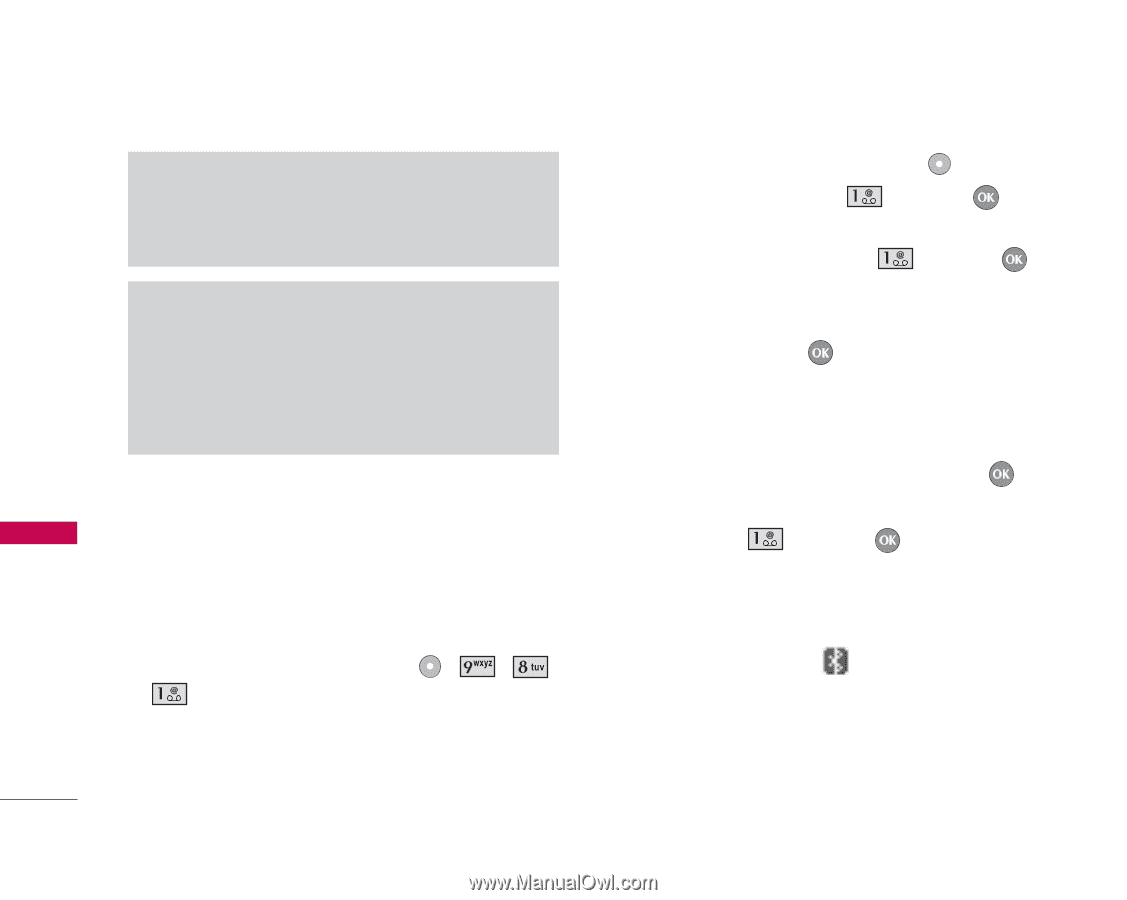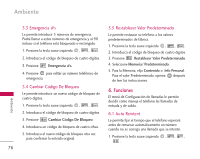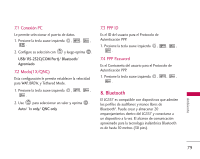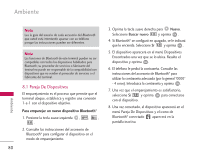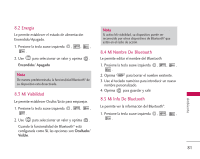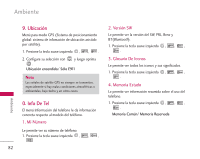LG LG357 Owner's Manual - Page 81
Pareja De Dispositivos
 |
View all LG LG357 manuals
Add to My Manuals
Save this manual to your list of manuals |
Page 81 highlights
Ambiente Nota Lea la guía del usuario de cada accesorio del Bluetooth que usted está intentando aparear con su teléfono porque las instrucciones pueden ser diferentes. Nota Las funciones de Bluetooth de este terminal pueden no ser compatibles con todos los dispositivos habilitados para Bluetooth; su proveedor de servicios o fabricante del teminal no puede ser responsable de la compatibilidad con dispositivos que no venden el proveedor de servicios o el fabricante del terminal. 8.1 Pareja De Dispositivos El emparejamiento es el proceso que permite que el terminal ubique, establezca y registre una conexión 1-a-1 con el dispositivo objetivo. Para emparejar un nuevo dispositivo Bluetooth® 1. Presione la tecla suave izquierda , , , . 2. Consulte las instrucciones del accesorio de Bluetooth® para configurar el dispositivo en el modo de emparejamiento. 3. Oprima la tecla suave derecha para Nuevo. Seleccione Buscar nuevo y oprima . 4. Si Bluetooth® se configuró en apagado, se le indicará que lo encienda. Seleccione Sí y oprima . 5. El dispositivo aparecerá en el menú Dispositivos Encontrados una vez que se lo ubica. Resalte el dispositivo y oprima . 6. El teléfono le pedirá la contraseña. Consulte las instrucciones del accesorio de Bluetooth® para utilizar la contraseña adecuada (por lo general "0000" - 4 ceros). Introduzca la contraseña y oprima . 7. Una vez que el emparejamiento es satisfactorio, seleccione Sí y oprima para conectarse con el dispositivo. 8. Una vez conectado, el dispositivo aparecerá en el menú Pareja De Dispositivos y el icono de Bluetooth® conectado aparecerá en la pantalla inactiva. Ambiente 80